כפי שדווח על ידי היזם והיועץ אלסנדרו פאלוזי, אינסטגרם תציע בקרוב שיטה המאפשרת למשתמשים ליצור פוסטים מדפדפן שולחני או מחשב נייד. תכונה חדשה זו נמצאת כעת בבדיקה. לכן, כרגע, הדרך היחידה ליצור פוסט באינסטגרם היא באמצעות האפליקציה והשיטה המתוארת ממש בסוף. במובן מסוים, הגיוני שאינסטגרם לא הציעה תכונה כזו מאחר ומדובר באפליקציה לנייד והרוב המכריע של המשתמשים בה הם משתמשי מובייל. אבל יותר ויותר מתחרים לא ישירים כמו טלגרם מציעים תכונות שניתן להשתמש בהן ממחשבים ניידים. אז אינסטגרם חייבת לקחת בחשבון את השינויים ולהתנהג בהתאם.
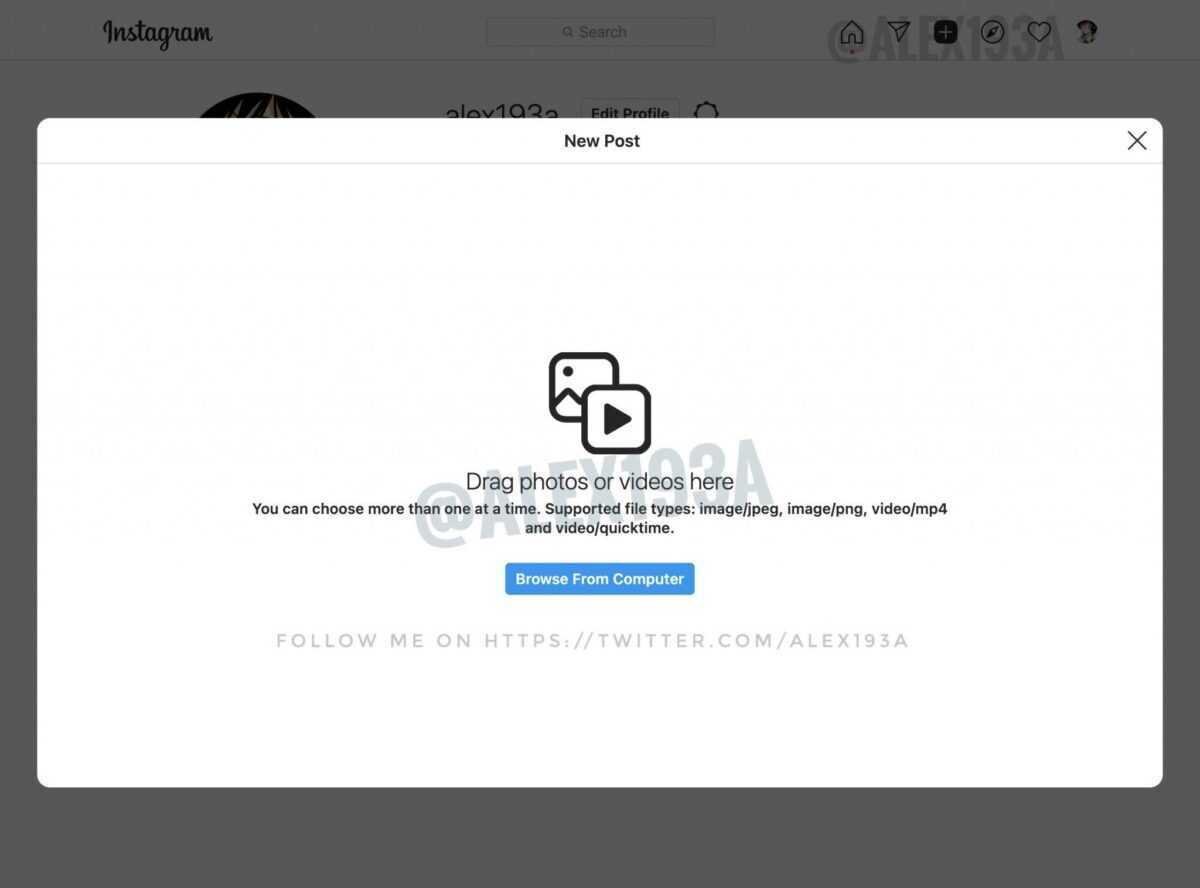
ובכן, בנוסף למידע על הפיצ'ר החדש שאינסטגרם תציע, Paluzzi גם שיתף כמה תמונות המראות איך הפיצ'ר החדש נראה בשלב זה. צילומי מסך שנלקחו מבדיקה. לפיכך, עשויים להיות שינויים רבים בגרסה הסופית.
כשמדובר ביצירת פוסט באינסטגרם למחשב שולחני, זה פחות או יותר דומה לעשות זאת באפליקציה לנייד. כמו באחרונים, ישנו כפתור בחלק העליון של שולחן העבודה (סמל ה"+" בתוך חלון מעוגל) שמתווסף כדי לאפשר למשתמשים ליצור הודעות חדשות ממסך שולחן העבודה או המחשב הנייד שלהם.
לאחר לחיצה על הסמל, תוכל לגרור ולשחרר תמונות וסרטונים. תהיה לך גם גישה לעורך עם תמיכה בחיתוך ומסננים. ניתן להוסיף כיתובים וגם מיקומים, וכמובן שניתן לתייג אנשים בתמונה. בהגדרות המתקדמות, סביר להניח שתוכל לבטל תגובות.
כיצד ליצור פוסטים באינסטגרם עם Facebook Creator Suite
בכנות, יש דרך שמאפשרת למשתמשים ליצור פוסטים באינסטגרם משולחן העבודה. בשביל זה אתה צריך להשתמש Facebook Creator Suite. אתה רק צריך לעקוב אחר ההוראות כדי לבצע את העבודה הזו:
כדי להעלות ולפרסם תוכן לעדכון האינסטגרם שלך דרך Creator Suite:
- לחץ על "צור פרסום".
- לחץ על "עדכון אינסטגרם".
- אם יש לך מספר חשבונות אינסטגרם מחוברים, בחר את החשבון שאליו תרצה לפרסם.
- הוסף כיתוב (מקסימום 2200 תווים, 30 אזכורים ו-30 האשטאגים) והוסף מיקום (אופציונלי).
- לחץ על "הוסף תוכן" כדי לבחור את התמונות או הסרטונים שברצונך לפרסם. לאחר מכן, בחר אחת משתי האפשרויות הבאות:
- לחץ על "מהקובץ שהורד", כדי להוריד תוכן חדש. למידע נוסף על רזולוציית תמונה ויחס רוחב-גובה באינסטגרם.
- לחץ על "מתוך עמוד הפייסבוק", לפרסם תוכן שכבר שיתפת בפייסבוק שלך.
כדי לתייג חשבונות בתמונה שלך:
- בחר תמונה למטה.
- הזן שם עבור הרשומה.
- בחר "להציל".
כדי לחתוך תמונות:
- בחר תמונה למטה.
- התאם את התמונה.
- בחר "להציל".
כדי לתייג שותף עסקי בפוסט:
- בחר "הגדרות נוספות".
- הזן את שם חשבון השותף ב"חפש שותף עסקי»
- בחר שותף עסקי.
- אם אתה רוצה לפרסם בו זמנית תוכן זה בדף פייסבוק המחובר לחשבון האינסטגרם שלך, סמן את התיבה שליד הדף שלך תחת "פרסם בפייסבוק".
(תוכל להוסיף פרטים נוספים לפוסט שלך בפייסבוק לאחר פרסום באינסטגרם) - לחץ על "לְפַרְסֵם" .




